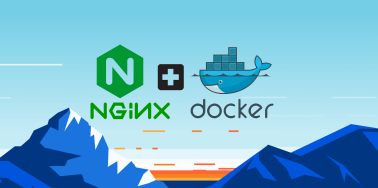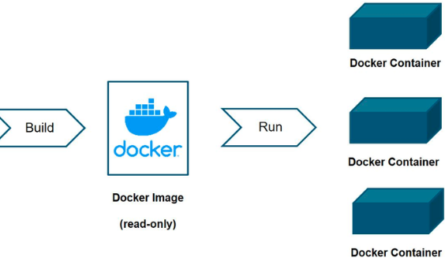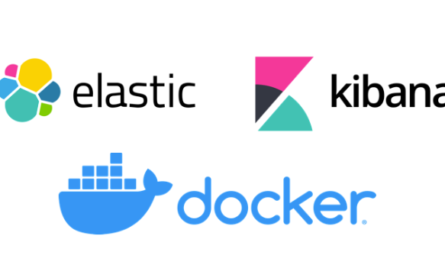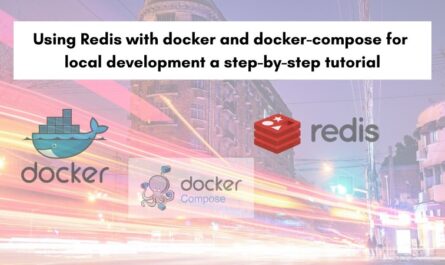L’utilisation de Docker pour déployer des applications web est devenue une pratique courante, car elle offre une solution flexible et portable pour les développeurs et les administrateurs système. Nginx, en tant que serveur web et proxy inverse performant, est souvent utilisé pour servir des applications web. Ce tutoriel vous guidera à travers les étapes nécessaires pour installer et configurer Nginx sur Docker de manière efficace.
Introduction à Nginx et Docker
Qu’est-ce que Nginx ?
Nginx est un serveur web open-source reconnu pour sa haute performance, sa stabilité et sa faible utilisation de ressources. Il est largement utilisé comme serveur web, proxy inverse, et équilibrage de charge.
Qu’est-ce que Docker ?
Docker est une plateforme open-source qui permet de créer, déployer et gérer des applications dans des conteneurs isolés. Ces conteneurs incluent tout ce dont une application a besoin pour fonctionner, assurant une portabilité et une consistance accrues.
Pré-requis
Avant de commencer, assurez-vous d’avoir les éléments suivants installés sur votre machine :
- Docker : Téléchargez et installez Docker depuis le site officiel docker.com.
- Un terminal ou un shell de commande : Pour exécuter les commandes Docker.
Étapes pour Installer Nginx sur Docker
Étape 1 : Télécharger l’Image Nginx
La première étape consiste à télécharger l’image officielle de Nginx depuis le Docker Hub. Utilisez la commande suivante pour cela :
docker pull nginx:latest
Étape 2 : Exécuter un Conteneur Nginx
Une fois l’image téléchargée, vous pouvez créer et exécuter un conteneur Nginx en utilisant la commande suivante :
docker run --name my-nginx -d -p 80:80 nginx:latest
Explications des options utilisées dans la commande :
--name my-nginx: Donne un nom au conteneur, ici « my-nginx ».-d: Exécute le conteneur en arrière-plan.-p 80:80: Mappe le port 80 de l’hôte au port 80 du conteneur.
Étape 3 : Vérifier le Conteneur Nginx
Pour vérifier que Nginx fonctionne correctement, listez les conteneurs en cours d’exécution avec la commande suivante :
docker ps
Vous devriez voir une sortie similaire à celle-ci :
CONTAINER ID IMAGE COMMAND CREATED STATUS PORTS NAMES
e4f6c4b6f1f9 nginx:latest "nginx -g 'daemon of…" About a minute ago Up About a minute 0.0.0.0:80->80/tcp my-nginx
Étape 4 : Accéder à la Page d’Accueil de Nginx
L’interface web par défaut de Nginx est accessible via un navigateur web à l’adresse suivante :
http://localhost
Vous devriez voir la page d’accueil par défaut de Nginx.
Configuration Avancée
Personnalisation du Conteneur Nginx
Pour personnaliser la configuration de Nginx, vous pouvez créer un fichier de configuration personnalisé et le monter dans le conteneur. Créez un fichier nginx.conf avec le contenu suivant :
events { }
http {
server {
listen 80;
location / {
return 200 'Hello, Docker!';
add_header Content-Type text/plain;
}
}
}
Montez ce fichier de configuration dans le conteneur en utilisant la commande suivante :
docker run --name my-nginx -d -p 80:80 -v /path/to/nginx.conf:/etc/nginx/nginx.conf nginx:latest
Remplacez /path/to/nginx.conf par le chemin du répertoire sur votre hôte où se trouve le fichier de configuration.
Persistance des Données
Pour assurer la persistance des données de Nginx, comme les fichiers de configuration ou les fichiers de site web, vous pouvez monter des volumes Docker. Utilisez la commande suivante pour créer un conteneur avec un volume persistant :
docker run --name my-nginx -d -p 80:80 -v /my/own/html:/usr/share/nginx/html -v /my/own/conf:/etc/nginx/conf.d nginx:latest
Remplacez /my/own/html et /my/own/conf par les chemins des répertoires sur votre hôte où vous souhaitez stocker les fichiers HTML et les configurations de Nginx.
Configuration Réseau
Pour configurer plusieurs conteneurs Nginx sur un même réseau, créez un réseau Docker personnalisé :
docker network create nginx-network
Ensuite, exécutez les conteneurs Nginx sur ce réseau :
docker run --name nginx-node1 --network nginx-network -d -p 8080:80 nginx:latest
docker run --name nginx-node2 --network nginx-network -d -p 8081:80 nginx:latest
Optimisation des Performances
Ajustement des Ressources
Nginx peut être gourmand en ressources selon la charge de trafic. Assurez-vous que votre machine hôte dispose de suffisamment de CPU et de mémoire pour gérer la charge. Vous pouvez également ajuster les limites de ressources pour les conteneurs Docker :
docker run --name my-nginx -d --memory=512m --cpus=1 -p 80:80 nginx:latest
Configuration des Paramètres de Performance
Optimisez les performances de Nginx en ajustant les paramètres dans le fichier nginx.conf :
worker_processes auto;
events {
worker_connections 1024;
}
http {
server {
listen 80;
location / {
root /usr/share/nginx/html;
index index.html;
}
}
}
Montez ce fichier de configuration personnalisé dans le conteneur :
docker run --name my-nginx -d -p 80:80 -v /path/to/nginx.conf:/etc/nginx/nginx.conf nginx:latest
Sécurisation de Nginx
Configuration SSL/TLS
Pour sécuriser les communications avec SSL/TLS, créez un certificat et une clé privée, puis configurez Nginx pour les utiliser. Ajoutez les paramètres SSL dans le fichier nginx.conf :
http {
server {
listen 443 ssl;
server_name localhost;
ssl_certificate /etc/nginx/ssl/nginx.crt;
ssl_certificate_key /etc/nginx/ssl/nginx.key;
location / {
root /usr/share/nginx/html;
index index.html;
}
}
}
Montez les fichiers de certificats dans le conteneur :
docker run --name my-nginx -d -p 80:80 -p 443:443 -v /path/to/nginx.conf:/etc/nginx/nginx.conf -v /path/to/ssl:/etc/nginx/ssl nginx:latest
Sécurisation du Réseau
Pour renforcer la sécurité réseau, configurez des pare-feu et des règles de sécurité appropriées pour restreindre l’accès aux ports ouverts par Nginx. Utilisez des outils comme iptables ou les groupes de sécurité de votre fournisseur de cloud.
Surveillance et Gestion
Utiliser des Outils de Surveillance
Pour surveiller les performances de Nginx, utilisez des outils comme Prometheus et Grafana. Configurez Nginx pour exporter des métriques et les intégrer avec Prometheus.
Utiliser Docker Compose pour une Gestion Simplifiée
Docker Compose permet de définir et de gérer des applications multi-conteneurs. Créez un fichier docker-compose.yml pour gérer plusieurs conteneurs Nginx :
version: '3'
services:
nginx1:
image: nginx:latest
ports:
- "8080:80"
volumes:
- /my/own/html:/usr/share/nginx/html
- /my/own/conf:/etc/nginx/conf.d
nginx2:
image: nginx:latest
ports:
- "8081:80"
volumes:
- /my/own/html:/usr/share/nginx/html
- /my/own/conf:/etc/nginx/conf.d
networks:
default:
external:
name: nginx-network
Déployez les services en utilisant la commande suivante :
docker-compose up -d
Conclusion
Installer Nginx sur Docker est une méthode efficace pour déployer des applications web de manière flexible et évolutive. En suivant les étapes de ce guide, vous pouvez installer, configurer et optimiser Nginx pour répondre à vos besoins spécifiques. Que vous déployiez Nginx pour une application de production ou pour des tests, Docker simplifie la gestion et le déploiement, tout en offrant des performances élevées et une grande fiabilité. Profitez des avantages de cette configuration pour améliorer vos solutions de déploiement d’applications web.